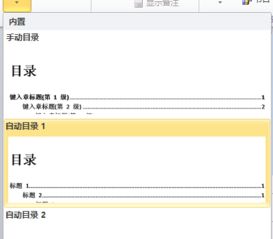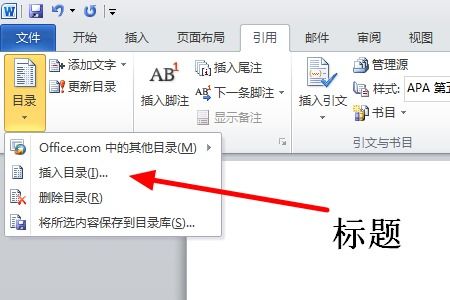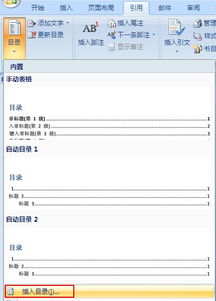如何制作目录?
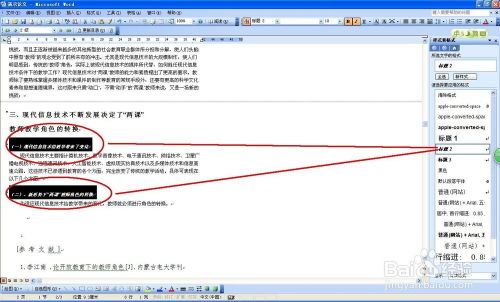
制作目录是组织和管理文档内容的重要步骤,它能够帮助读者快速定位所需信息,提高阅读效率。以下是详细的目录制作步骤和技巧,无论你是Word用户、Excel用户、PPT用户,还是需要进行图书或报告排版的专业人士,都能从中找到适合自己的方法。
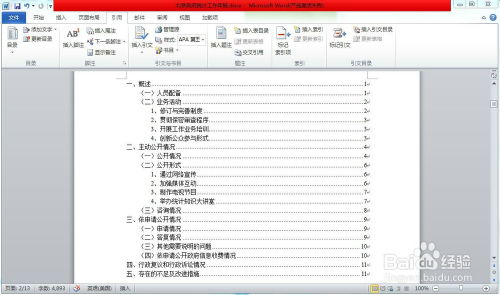
一、Word文档中的目录制作
1. 准备工作
在制作目录之前,需要对文档进行一定的格式设置,确保标题级别清晰。通常使用Word的“样式”功能来设置标题。

设置标题样式:
选择文档中的一级标题(如章节标题),点击“开始”选项卡中的“样式”组,选择“标题1”。
类似地,设置二级标题(如小节标题)为“标题2”,三级标题为“标题3”等。
2. 插入目录
插入位置:将光标放在你希望插入目录的位置,通常是文档开头。
插入目录:
点击“引用”选项卡。
在“目录”组中,点击“目录”下拉菜单。
选择“自动目录1”(或其他选项,如“自动目录2”带有页码)。
3. 更新目录
当你添加或删除文档内容、更改标题级别时,需要更新目录以保持其准确性。
右键点击目录,选择“更新域”。
选择“更新整个目录”或“只更新页码”。
4. 自定义目录
如果需要自定义目录的格式,可以点击“引用”选项卡中的“目录”下拉菜单,然后选择“自定义目录”。
在弹出的对话框中,可以更改目录级别、字体、制表符前导符等。
二、Excel工作簿中的目录制作
Excel虽然不常用于制作传统意义上的目录,但你可以通过创建超链接来模拟目录功能,便于在不同工作表或单元格之间快速跳转。
1. 创建工作表索引
在一个单独的工作表中,列出所有其他工作表的名称。
在每个工作表名称旁边,插入一个单元格用于放置超链接。
2. 插入超链接
选中要插入超链接的单元格,右键点击选择“链接”。
在弹出的对话框中,选择“本文档中的位置”。
在“或选择一个文档中的位置”下,选择目标工作表,点击“确定”。
3. 测试超链接
点击索引表中的超链接,确保它们能够正确跳转到目标工作表。
三、PPT演示文稿中的目录制作
在PPT中,目录通常作为演示文稿的第一张幻灯片,列出所有主要章节或页面的标题。
1. 创建目录幻灯片
在演示文稿的第一张幻灯片上,添加文本框并输入目录标题(如“目录”)。
列出所有主要章节的标题,每个标题占一行。
2. 添加超链接
选中目录中的每个标题,右键点击选择“链接”。
在弹出的对话框中,选择“本文档中的位置”。
在“选择幻灯片”列表中,选择对应的目标幻灯片,点击“确定”。
3. 测试超链接
切换到幻灯片放映模式,点击目录中的标题,确保它们能够正确跳转到目标幻灯片。
四、图书或报告排版中的目录制作
对于图书或报告等正式文档,目录的制作通常涉及更多的细节和格式要求。
1. 章节划分
确定文档的章节结构,包括章节标题、小节标题、附录等。
使用统一的格式设置标题,如字体、字号、加粗等。
2. 插入页码
为文档添加页码,确保每个页面都有一个唯一的页码。
通常页码从正文第一页开始,前言、目录等部分不计入页码。
3. 生成目录
根据文档的章节结构,手动或使用软件工具生成目录。
手动生成时,列出每个章节的标题和对应的页码。
使用软件工具(如Microsoft Word、LaTeX等)时,可以利用其内置的目录生成功能。
4. 校对和调整
仔细检查目录中的每个条目,确保标题和页码都正确无误。
如果文档内容发生变化,及时更新目录以保持其准确性。
5. 格式优化
根据出版要求或设计需求,调整目录的格式,如字体、字号、行间距等。
确保目录与文档的整体风格保持一致。
五、使用其他工具制作目录
除了Word、Excel和PPT等常用办公软件外,你还可以使用其他工具来制作目录,如LaTeX、Markdown等。
1. LaTeX
LaTeX是一款强大的排版系统,特别适用于科学论文
- 上一篇: 如何打开妈妈网孕育的设置
- 下一篇: 如何在Discuz!X3.4中修改“社区动力”的Logo图片?
-
 如何在Word中制作目录?资讯攻略11-20
如何在Word中制作目录?资讯攻略11-20 -
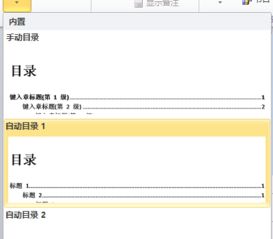 Word文档目录制作:轻松掌握的高效技巧资讯攻略11-20
Word文档目录制作:轻松掌握的高效技巧资讯攻略11-20 -
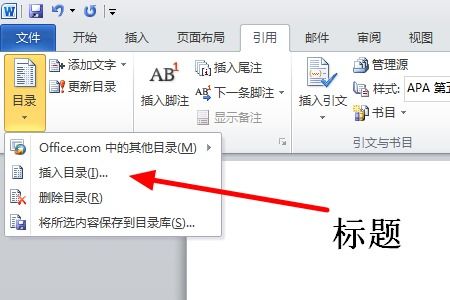 Word中轻松创建目录的实用指南资讯攻略11-21
Word中轻松创建目录的实用指南资讯攻略11-21 -
 如何轻松自动生成Word文档目录资讯攻略10-29
如何轻松自动生成Word文档目录资讯攻略10-29 -
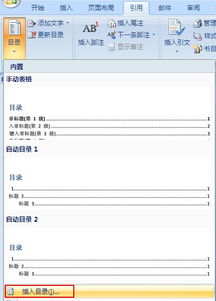 如何轻松在Word文档中自动生成目录资讯攻略11-19
如何轻松在Word文档中自动生成目录资讯攻略11-19 -
 WPS如何自动创建目录?资讯攻略11-04
WPS如何自动创建目录?资讯攻略11-04